O que é
Através do vendas online é possível realizar a venda de planos configurados com turmas para os clientes da empresa. Ao disponibilizar o plano com turma no vendas online, seu cliente realiza a compra e já realiza a marcação na turma que deseja realizar.
O Vendas Online é um módulo para empresas que desejam realizar vendas de planos e produtos pelo site ou até mesmo pelas redes sociais. Com um link gerado pelo nosso sistema Pacto, a empresa coloca seu plano à venda onde desejar, seja no Facebook, Instagram ou Site.
⚠️Atenção¹: planos configurados para apresentar no vendas online só são apresentados no VENDAS ONLINE e não serão apresentados para venda normal no sistema da empresa a não ser que seja configurado para venda no balcão, depois de configurar para venda online.
⚠️Atenção²: planos que são configurados com pacote não são possíveis vender no vendas online.
Permissão necessária
É necessário ter as permissões “4.43 – Gestão de Vendas Online” e “5.09 – Planos” habilitadas no perfil de acesso do módulo ADM.
Como fazer
Habilitando configuração no cadastro do Plano
1. Na lupa de busca do sistema pesquise por “Plano“;

2. O sistema irá apresentar a lista com todos os planos cadastrados e ativos;
3. Em seguida clique sobre o plano que deseja que seja apresentado no Vendas Online;
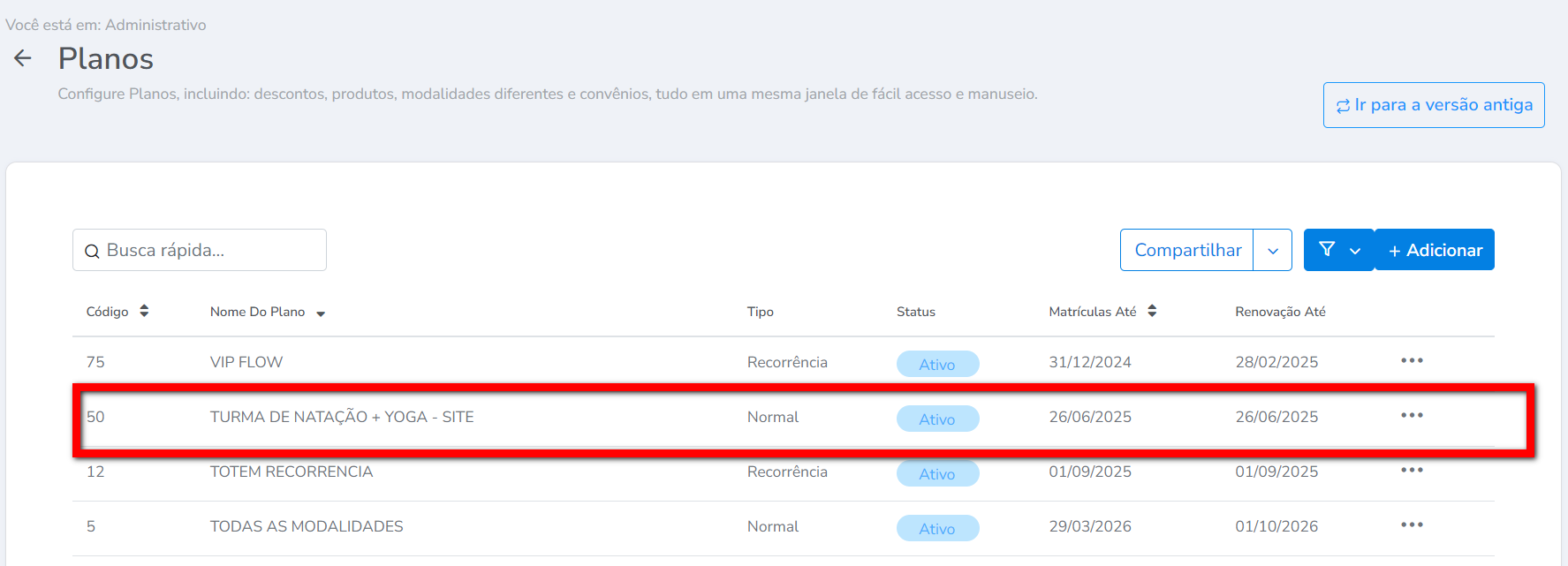
4. Na guia de “Dados Básicos” localize e clique em “Configurações avançadas“;
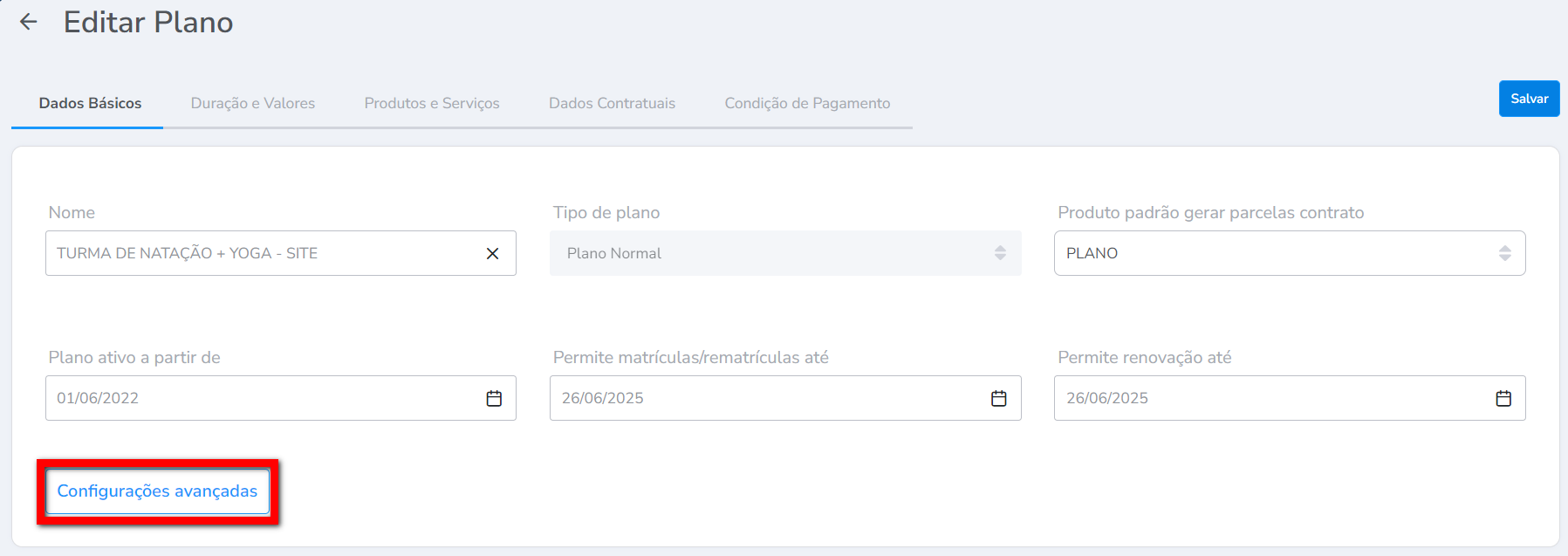
5. Em seguida clique na guia “Vendas Online” e marque a opção “Participa do vendas online“;
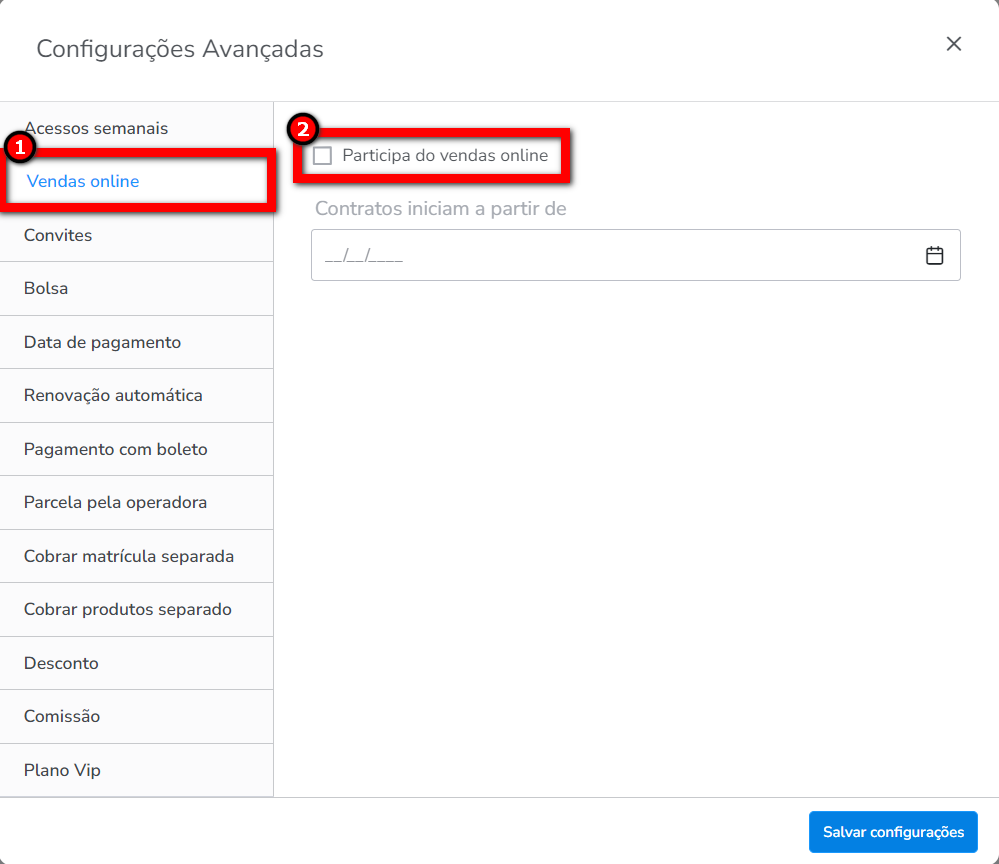
6. Logo marque a configuração “Permitir turmas no Vendas Online” e clique em “Salvar configurações“;
Atenção: esta opção só é apresentada se tiver uma modalidade de turma adicionada no plano. Portanto depois de marcar a configuração do vendas online, avance para adicionar a modalidade de turma e, em seguida, retorne para a configuração do vendas online que a configuração de permitir turmas no Vendas Online vai ser apresentada.
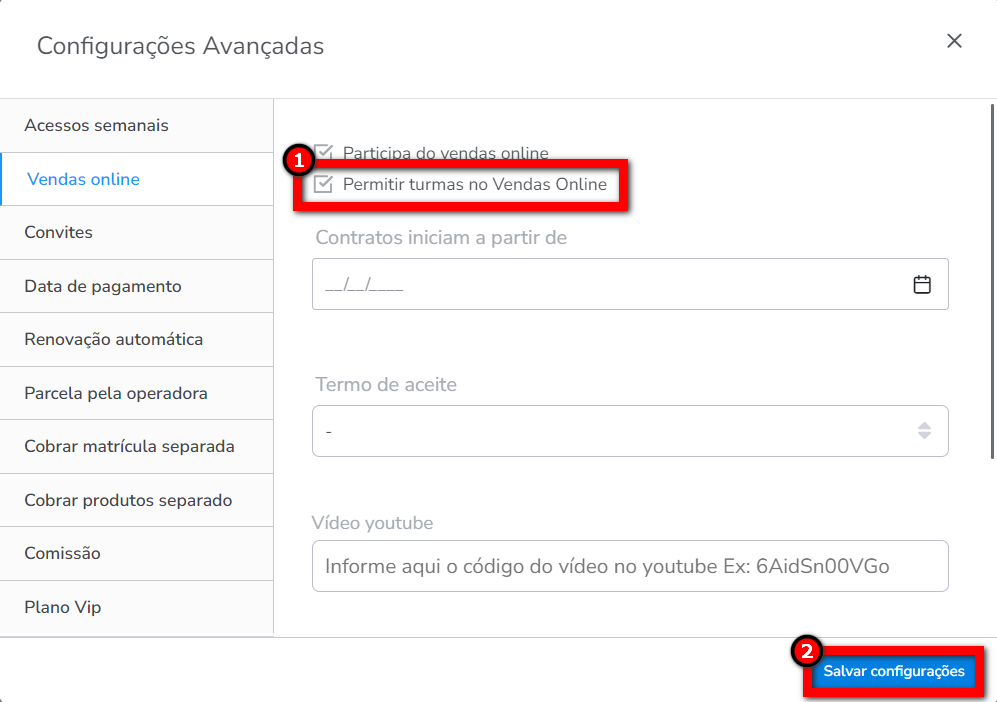
6.1. Caso deseje pode realizar as configurações adicionais.
- Contratos iniciam a partir de: escolha a data de inicio do contrato. Essa opção é ideal para empresas que estão em fase de inauguração, conseguindo fazer pré-venda de planos. A data escolhida será a data de inicio do contrato do aluno, mas não necessariamente será a data de pagamento do plano;
- Termo de aceite: selecione o termo que será apresentado para o cliente aceitar. Esse termo deve ser cadastrado previamente e é cadastrado no “Modelo de contrato”;
- Vídeo youtube: informe código do vídeo do youtube para ser apresentado no checkout da venda do plano;
Dica: esse vídeo pode ser uma propaganda ou algo que deseje reproduzir no momento que o cliente adquirir o plano pelo Vendas Online. - Observação: descreva um texto ou observação para ser apresentado abaixo do vídeo no checkout da venda do plano.
7. Por fim, clique em “Salvar“.
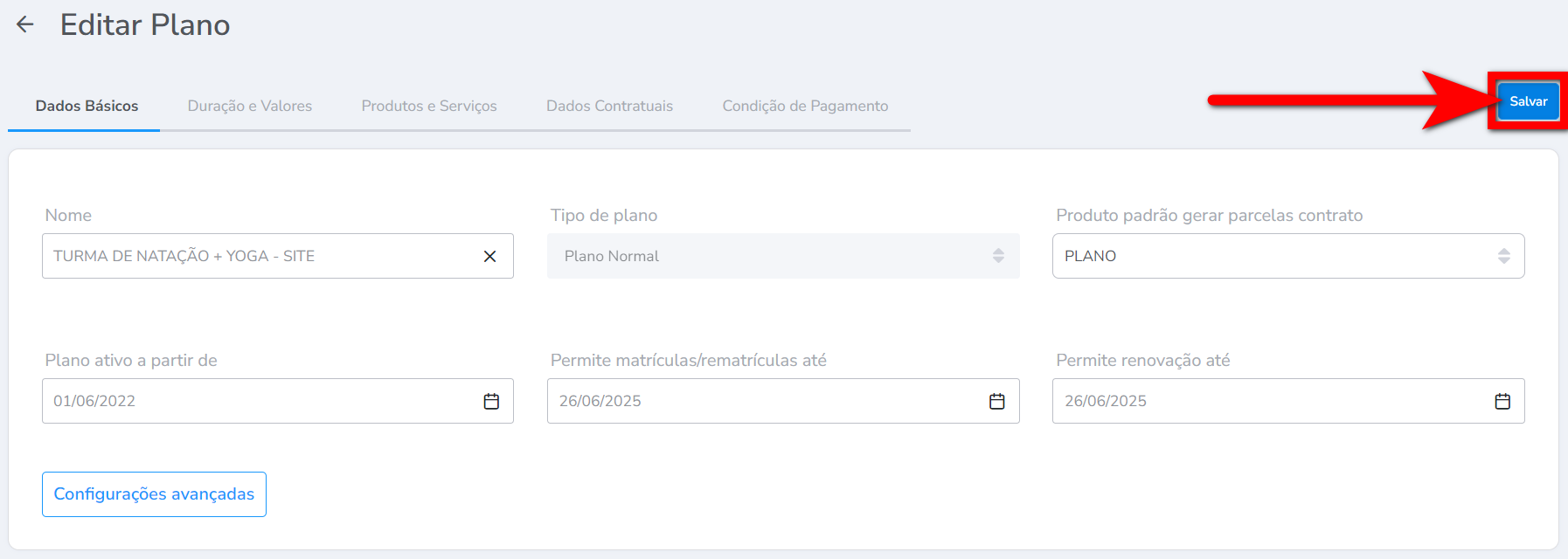
Realizando a compra pelo Vendas Online
1. Na tela inicial do Vendas Online, o cliente irá clicar em “Selecionar” a frente do plano desejado e após clicar em “Continuar“;
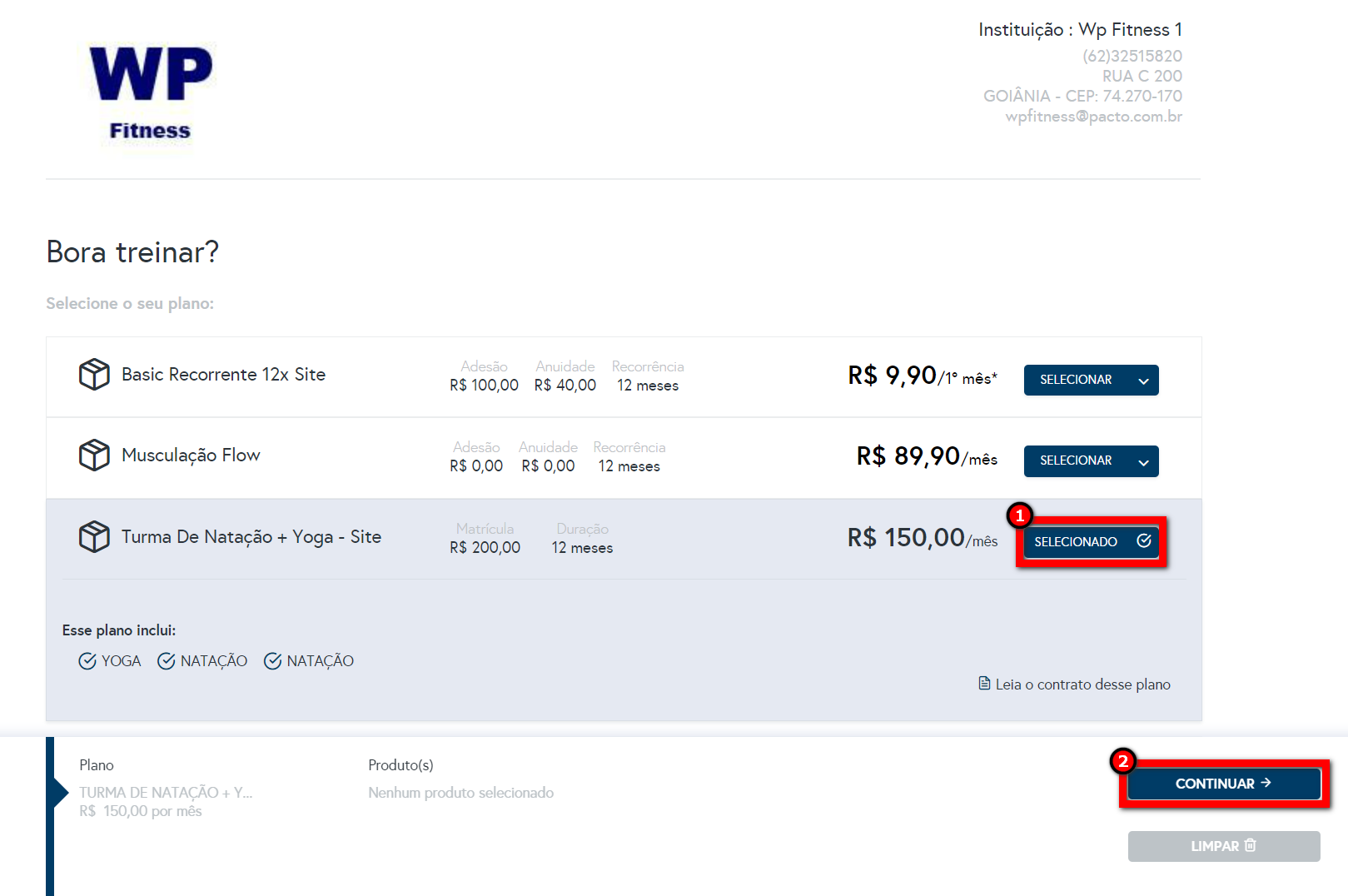
2. Em seguida ele deverá selecionar/informar a data de nascimento e após clicar em “Continuar“;
Observação: deve ser informado o dia, mês e ano.
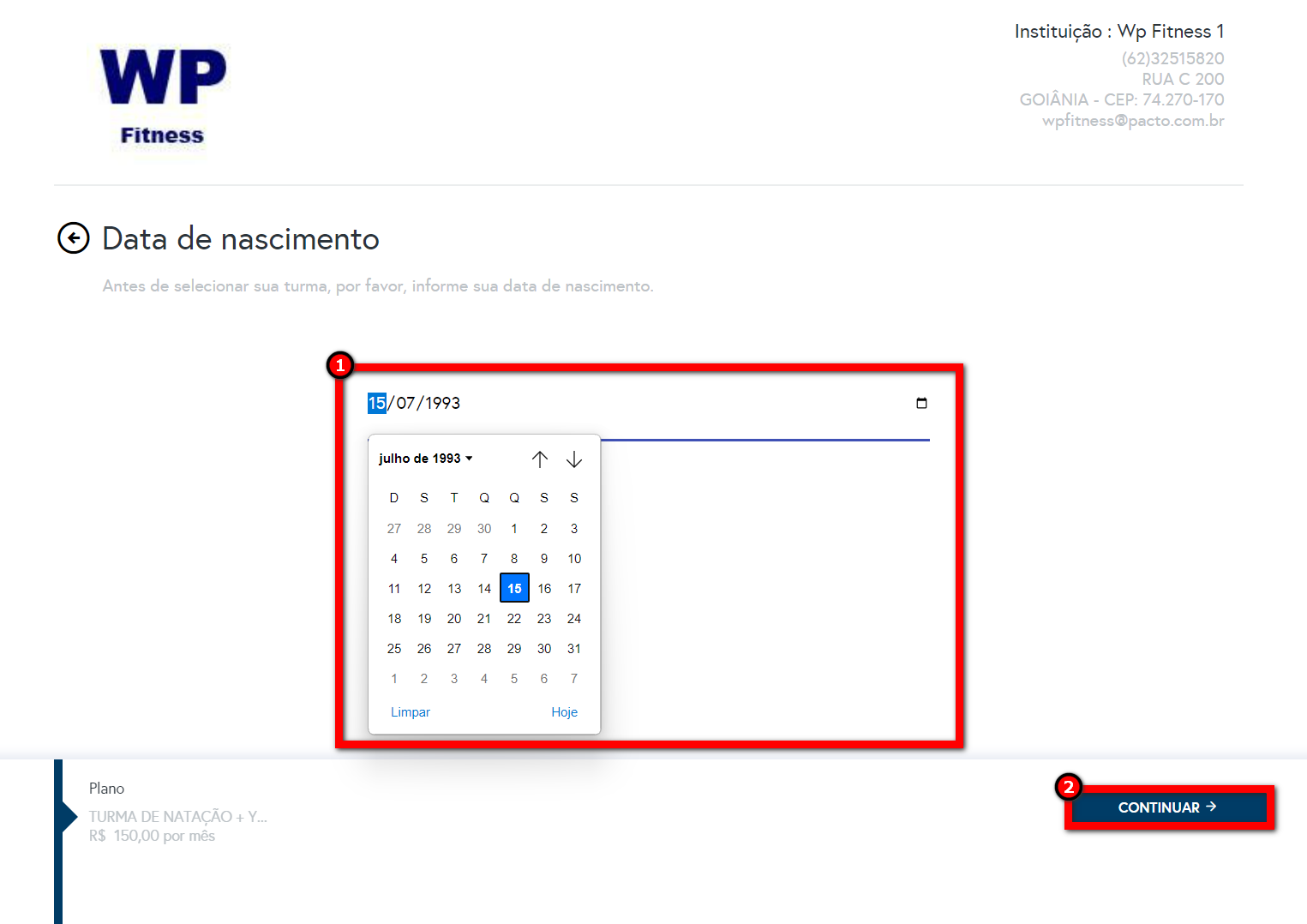
3. Na tela seguinte serão apresentadas as modalidades do plano. O cliente deve clicar em “Selecionar” à frente da modalidade desejada;
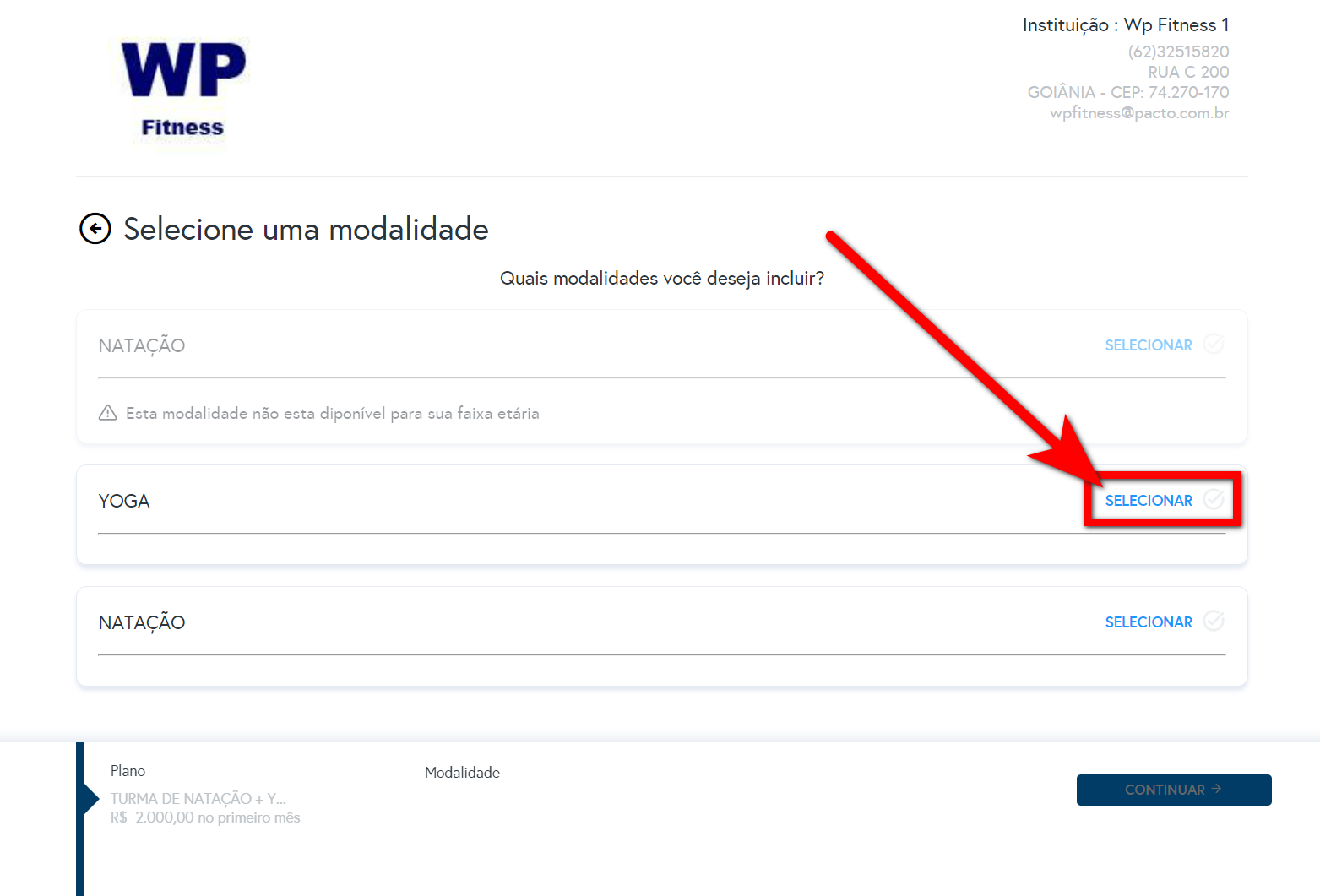
4. Ao selecionar a modalidade o cliente deve marcar quantas vezes por semana deseja para a modalidade escolhida. Após deve clicar em “Continuar“;
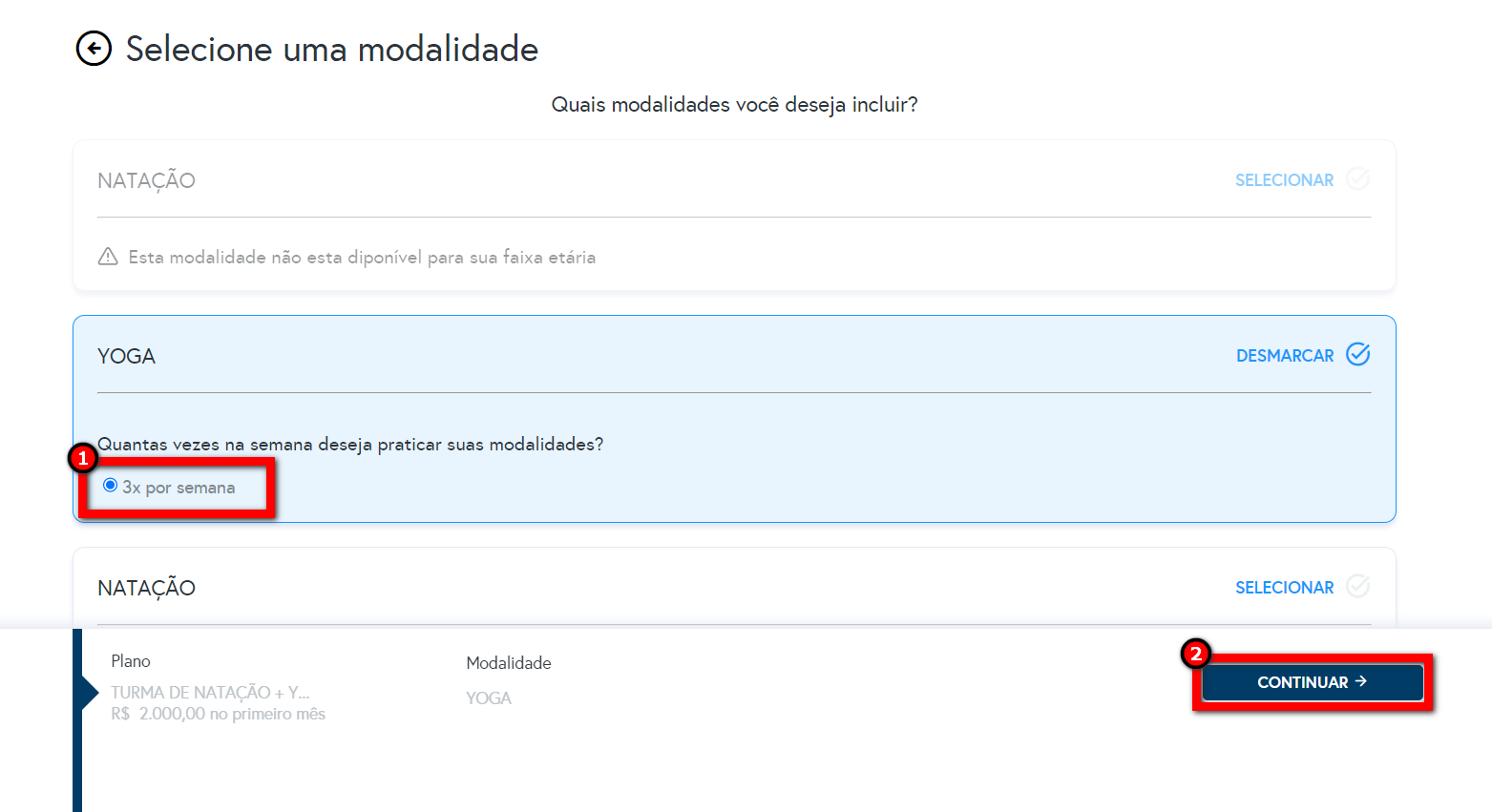
5. Na tela seguinte deve selecionar, de acordo com as vezes da semana escolhida anteriormente, os horários que deseja realizar a inclusão na turma. Após deve clicar em “Continuar“;

6. Por fim, será direcionado para a tela de checkout, onde deve preencher os campos com seus dados para concluir a compra.
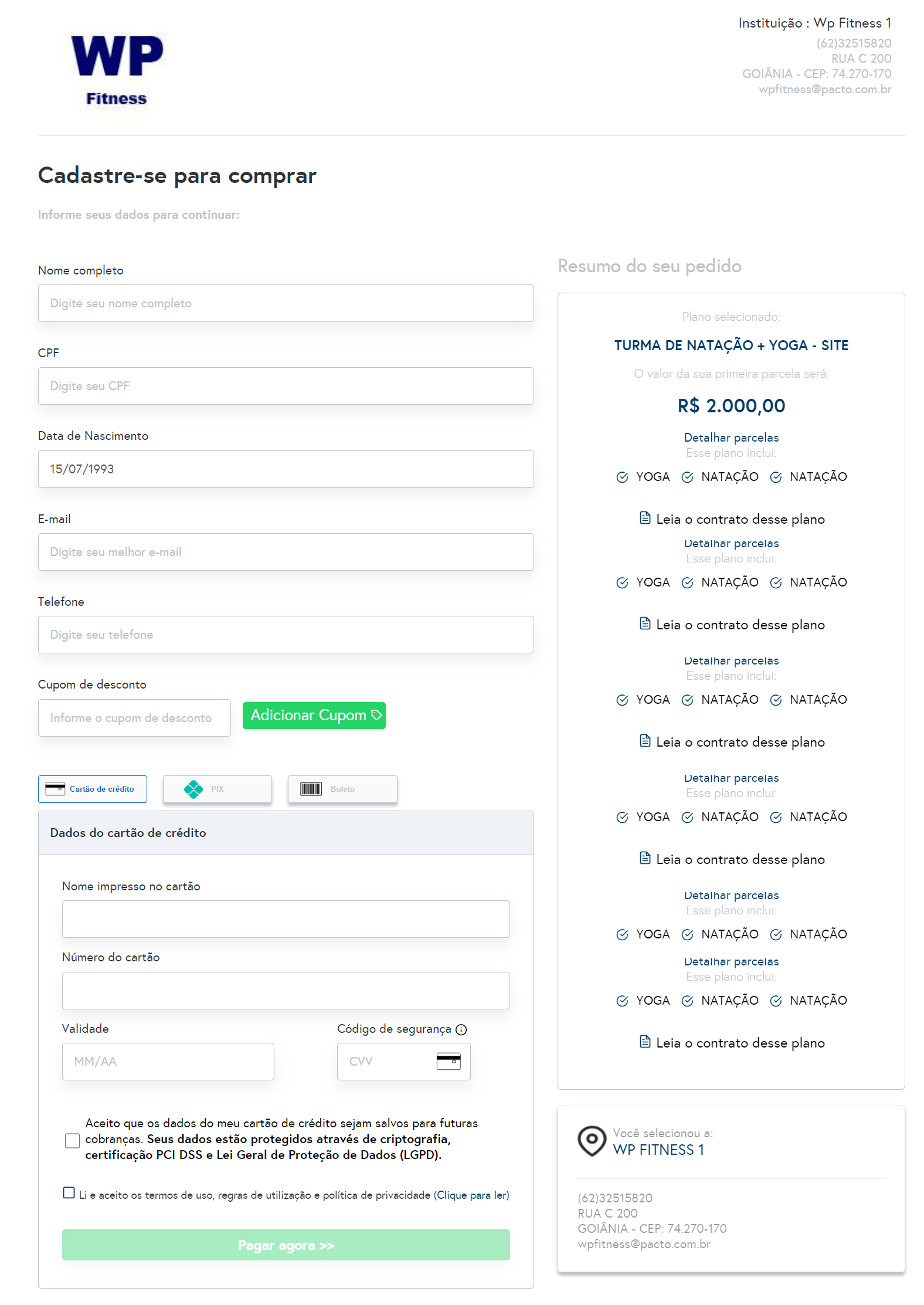
Observação: ao acessar o cadastro do cliente, clicar no contrato e visualizar detalhes do contrato, é possível ver a modalidade e a turma adquirida pelo cliente.
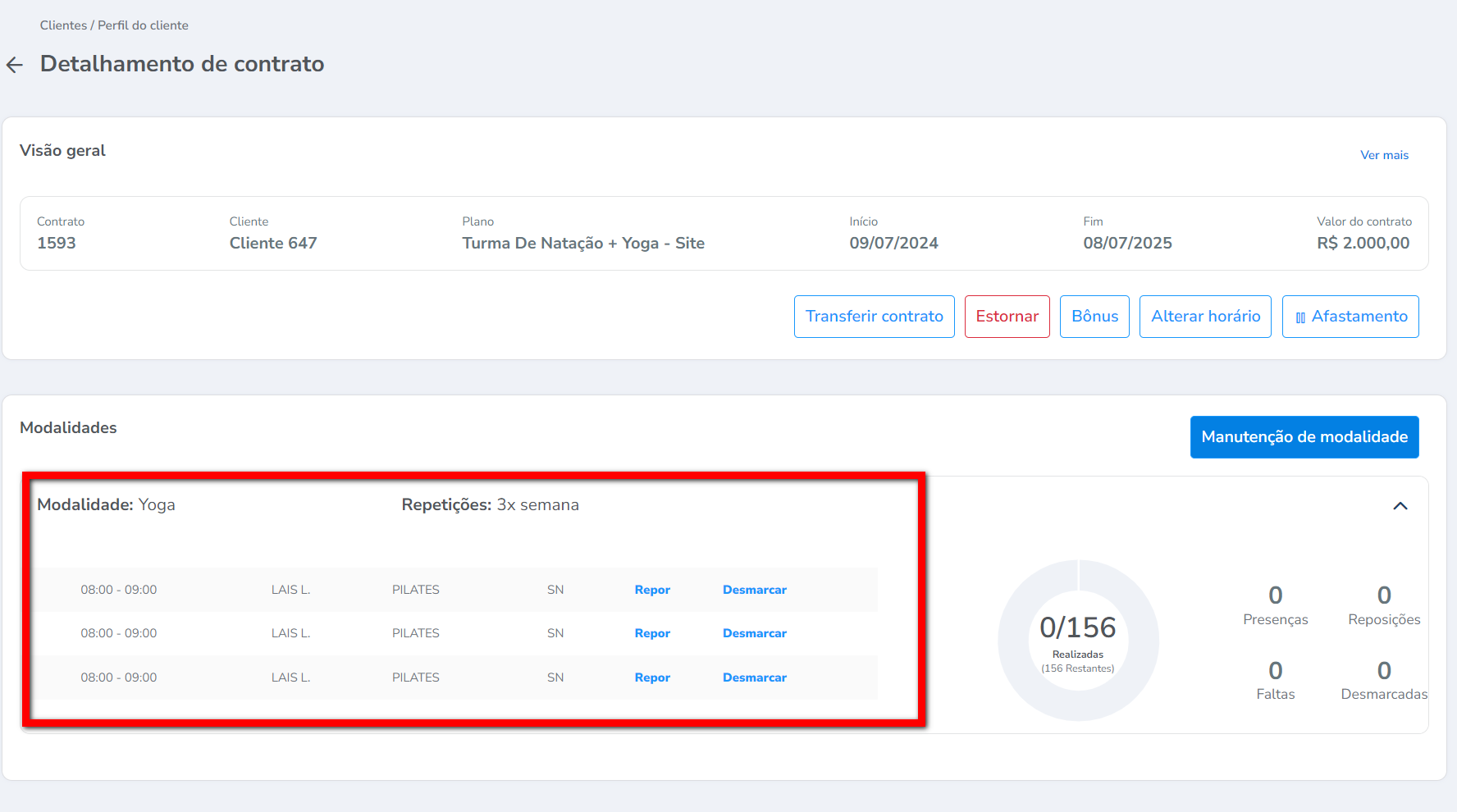
Saiba mais
Para saber como cadastrar uma turma, clique aqui.
Para saber como cadastrar plano para ser vendido no Vendas Online, clique aqui.
Para saber como configurar o Vendas Online, clique aqui.

